今年の後半にはX対応バージョンが発売されるようだ。ちょっとワクワク。周辺機器の対応はどうなんだろう?
カテゴリー: Macとソフトウェア
CW7メモ
自分用メモ。CW7でC言語のソースを書いている時にコメントに「//」を入れてエラーが返らないように設定するには、
1.「編集」メニューの「Std C Cnsole debugの設定…」を開き
2.左欄「言語設定」の「C/C++ 言語」を選択し、、
3.「ANSI に厳格にしたがう」のチェックをはずす。
Keynote NY2002
昨晩はMacExpo NY2002でいろいろな発表があり、まだワクワクしている。野暮用のためリアルタイムで見ることが出来ず。その後もなんだかんだで集中して見れず。ところどころを見ては、Web等で詳細を確認している。
まずは iTunes3 をインストール。
「ファイル」メニューの「新規スマートプレイリスト…」が追加された。プレイリストをCDに焼き付けるコマンドもある。曲リストをテキストファイル書き出しが出来るのも、ちょっと嬉しいかも。iPodは20GBも登場したので、買おうかどうか、おおいに迷う。
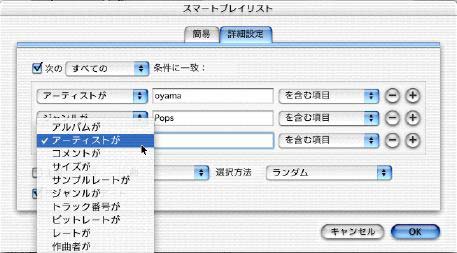
iTools は有償になる → .mac(ドットマック)。私は 無償なのをいいことに3つばかりアカウントを取得してある。1つは有償で続けてみようと思うが、さて、どれを残したもんだか、迷う。
Logic(音楽ソフト)
AppleがEmagic社を買収して衝撃が走った。看板ソフトである「Logic」ユーザ向けに「Windows対応製品終了の案内」が封書で届いた。それによると、Windows版LogicユーザがMac版に移行するためのキャンペーンを9月までに行うようだ。価格は39,800円。もともとが高いソフトではあるが、これは痛い出費になるだろうなぁ(Macユーザはウェルカムな気持ちで見守っている)。なお、MacOS X Logic開発に力を入れてるとのことで、Logicの今後に期待したい。
QuickTime 6J
「QuickTime 6J」をインストールする。明日のNY Expoの基調講演にギリギリ間に合ったという感じ。これでストリーミングもバッチリかな。
ぞくぞくとNY入り
X-Assist 0.5.1J インストール
MacOS XのFinder をMacOS 9.x風に使うためのユーティリティソフト「X-Assist」を永山さんから教わり、インストールする。
一番使いたかったのは、デスクトップ上をクリックすると、Finder(開いたままのウィンドウなど)が表示される機能。身体の一部に染みこんだこの機能がないのを不便に思っていた。永山さん、ありがとうございます。
TMUG 例会
見学者多数で盛況。3月のExpo以降、入会者が増え続けている。
あさみさんは、買ったばかりのeMacを持参し、恒例となった「例会でユーザ登録」をする。見学者&新規会員の皆様には、「なんて濃い集まり!」と思われただろう。皆がそういうわけではないので(笑)

ちなみにあさみさんは、電車で持参している。代々木八幡駅前を箱を引っ張って歩く姿も板に付いた?

本日のネタ(ありたさんの部)
1. WindowShade X($7)
(OS9のようにタイトルバークリックでウィンドウシェードする)
( control+クリックで半透明になるし、影をなくすこともできる)
2. Silk(Free)(文字がなめらかになる)
3. Goban (Free and open source)
4. LBreakout (Free and open source)
5. Photoshop 7.0 Scripting plug-in v.1.0.2 (Free)(AppleScript、JavaScriptに対応)
6. OmniGraffle (6,800円 – 先行DLキャンペーン)
7. RBrowser (basic license $29~)(コラム表示が可能になる)
8. JChecker (3,600円)
9. Navigator0.4
(東さんの部-Flash)
スクリーンタイムforフラッシュ(J)・有限会社メディアピット
ScreenTime(E)・Screentime Media(スクリーンセーバーを作るソフト)
Flash関連の素材、チップ集・Flash-kit
フラッシュMX・マクロメディア
AUGST(Apple User Groups Summer Tour)開催
Apple User Groups とアップルコンピューター株式会社との共催なんだって。すごいね。
そして、マイクロソフトが特別協賛、ってことで仙台、名古屋、大阪、福岡、東京で開催される。「Macで音楽クラブ」もしょっぱなの仙台にツアーかも。
モサ伝・おもしろい
MOSA(Macintosh OS Software Association)いわゆる日本のMac開発者団体(とでも言いますか)の会員になっている。私は開発者ではないが、Macの深い部分の情報を知りたくて、会員歴は長い。理事には日本Mac界(←ってのが、あるかどうか知らんけど)のそうそうたる人が名を連ねている。
先月、会員向けうメールマガジン「モサ伝(MOSA Developer News)」が創刊され、毎週・火曜日にメール、届く。この記事がおもしろい。これを読みたいがために会員になった人もいるようだ。本日は第3号が届いた。
